Lync: Fotos en Alta Resolución con Exchange 2013
Esta es una de las novedades muy interesantes, puesto que nos permite almacenar las fotos de los usuarios directamente en Exchange pero en alta resolución. En la versión de Lync 2010 podíamos almacenarlas en el Active Directory, pero esto tenía algunas limitaciones sobre todo en el tamaño con el que podíamos almacenar las fotos de los usuarios (48x48px). Con Lync 2013 y Exchange 2013 podemos almacenar las fotos directamente en Exchange con una resolución máxima de 648x648px que está pero que muy bien, mirad la diferencia:
|
48×48 |
648×648 |
 |
 |
No hay mucho que decir, la diferencia es más que notable. Esto lo podemos conseguir con Lync 2013 y Exchange 2013, además podemos configurar varios tamaños de imágenes para usos diferentes:
98×98 píxeles: se usará en Microsoft Outlook 2013 Web App, Outlook 2013, Microsoft Lync Web APP y Lync 2013
648×648 píxeles: se usará en Lync 2013 y Microsoft Lync Web App
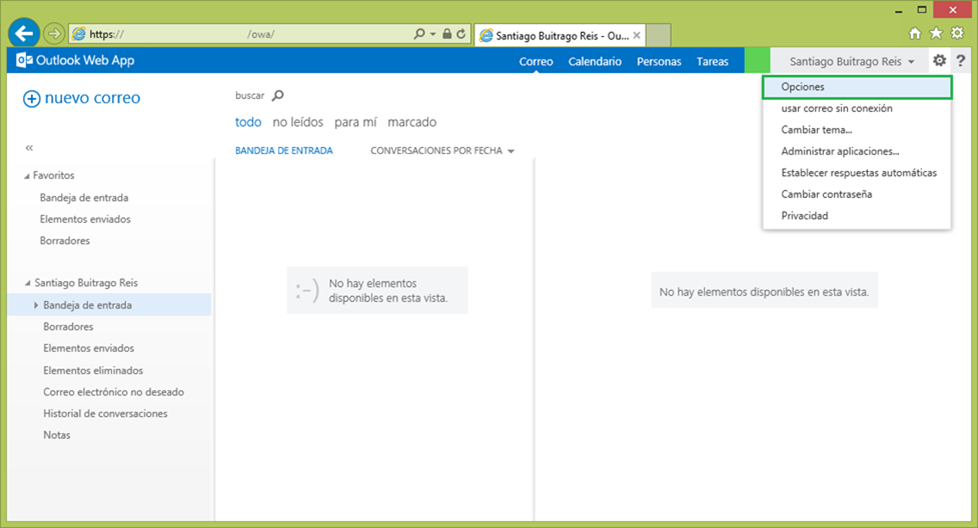
Ahora pulsamos en editar información…
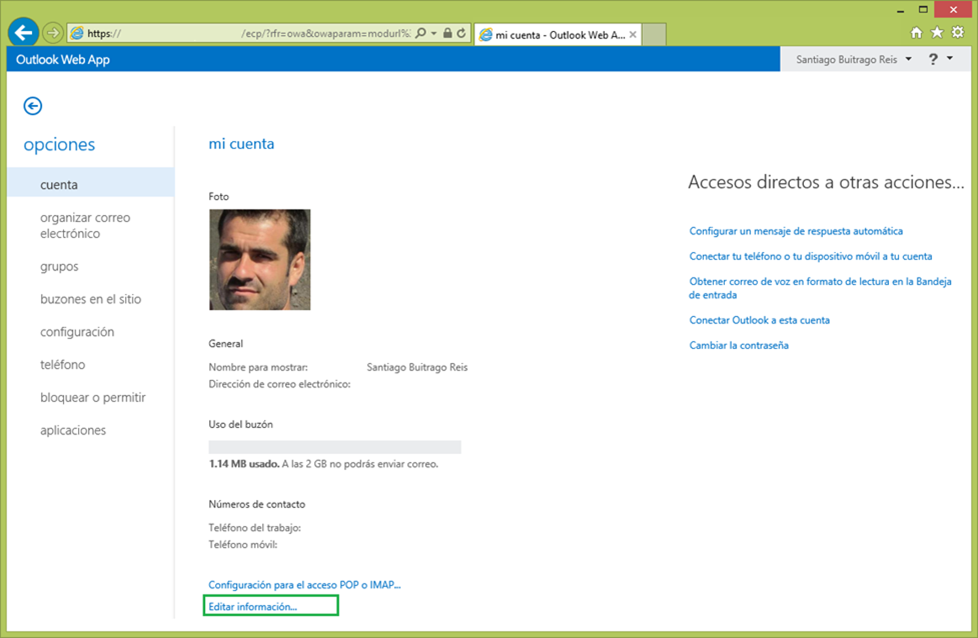
Automáticamente se nos abrirá otra pantalla para cambiar las distintas opciones disponibles para el usuario, entre ellas la foto 
Solo debemos pulsar en cambiar y elegir la nueva imagen con el tamaño 648×648 píxeles y pulsamos en guardar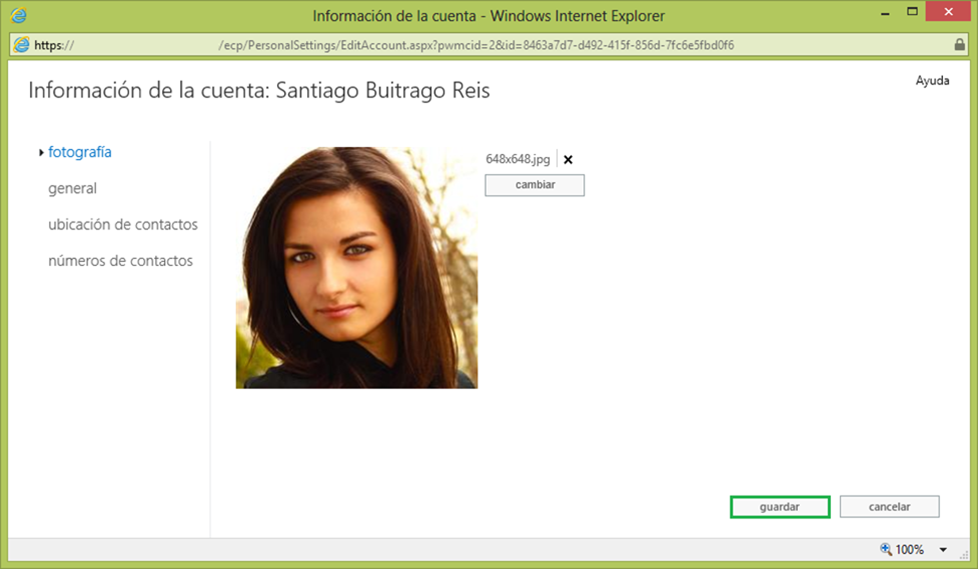
Si ahora volvemos al correo veremos que ya tenemos nuestra foto cambiada y, como vemos tenemos la posibilidad de modificar la imagen desde aquí pulsando en cambiar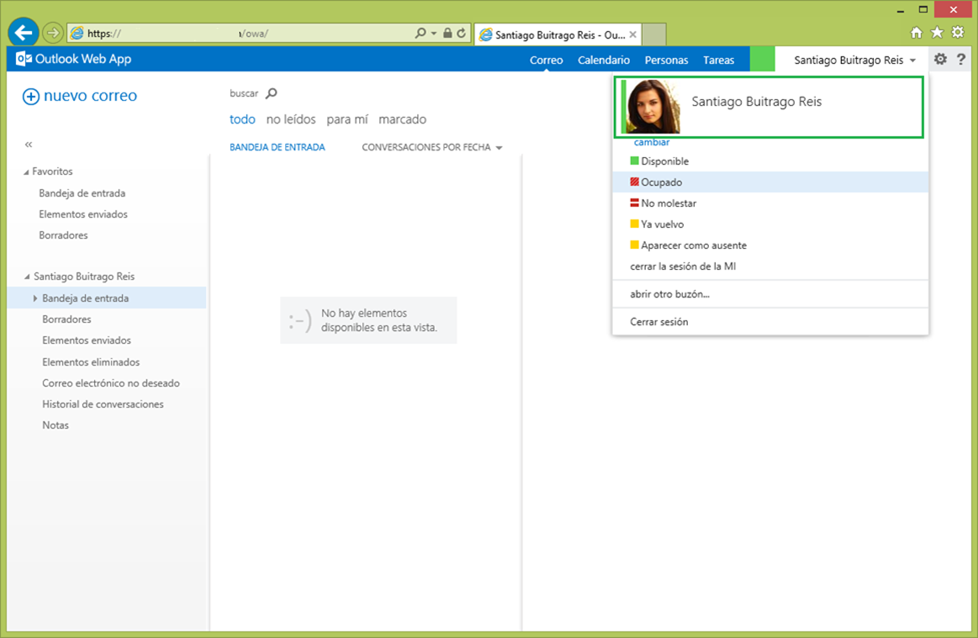
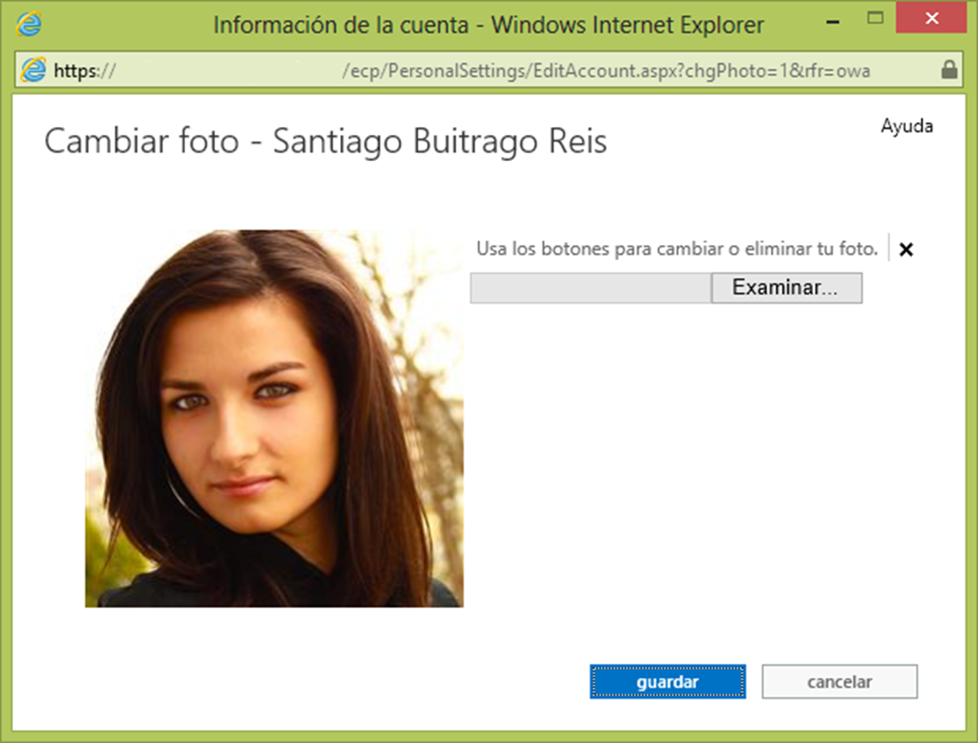
Si ahora iniciamos sesión en un cliente Lync veréis que tenemos la nueva foto

Si hacemos clic sobre la imagen vemos las nuevas opciones disponibles en el cliente Lync 2013
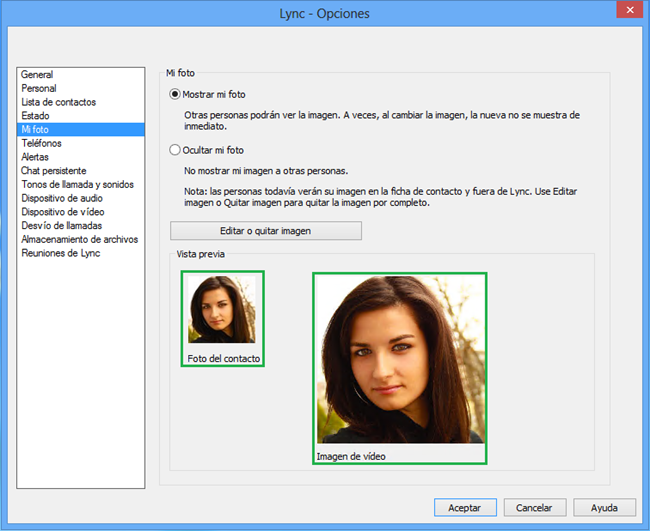
Como vemos la imagen tiene mucho más calidad que esta otra imagen que no tiene las fotos almacenadas con alta calidad en el Exchange, sobre todo se percibe más claramente cuando iniciamos una conferencia o recibimos una llamada de teléfono porque la imagen no se puede adaptar a la pantalla con calidad porque la imagen ya no la tiene (10KB)
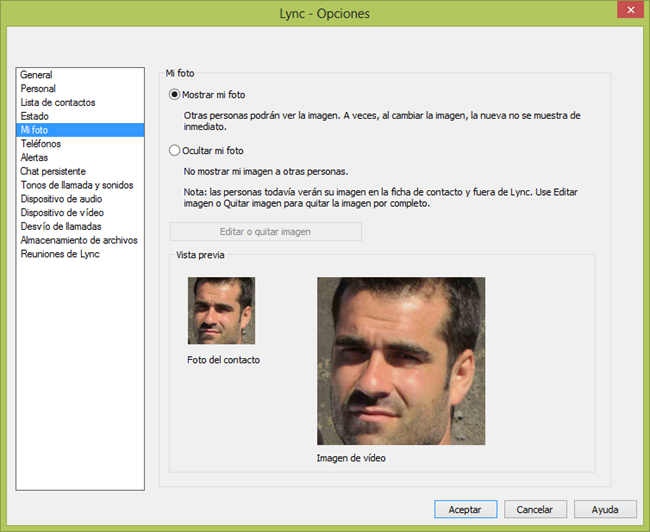
Para verificar que la imagen subida al Exchange tiene el tamaño que queremos (648×648) podemos acceder a la imagen en la siguiente URL:
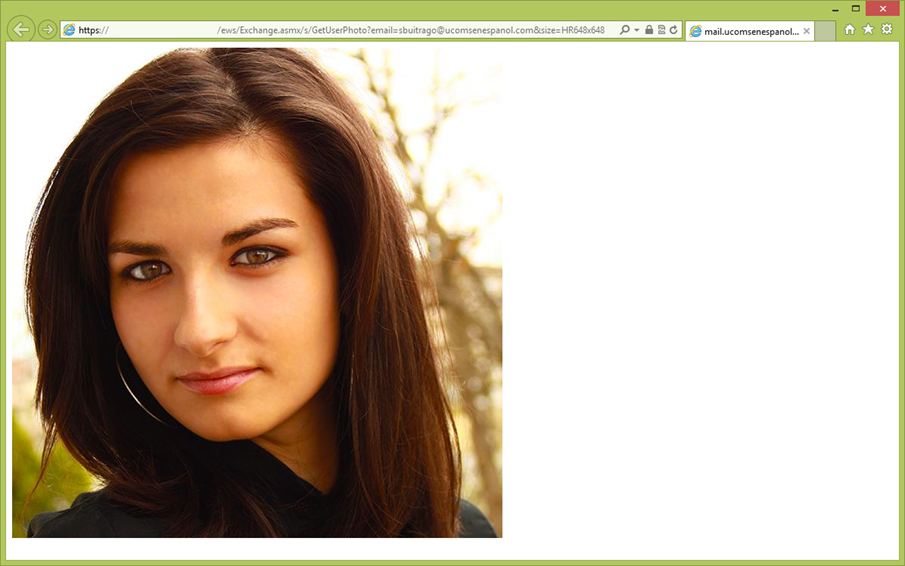
Si como administrador queremos subir las fotos de los usuarios, podemos hacerlo mediante la siguiente serie de comandos de PowerShell desde el Shell de administración de Exchange:
$photo = ([Byte[]] $(Get-Content -Path "C:\Fotos_Usuarios\sbuitrago.jpg" -Encoding Byte -ReadCount 0))
Set-UserPhoto -Identity "sbuitrago" -PictureData $photo -Confirm:$False
Set-UserPhoto -Identity "sbuitrago" -Save -Confirm:$False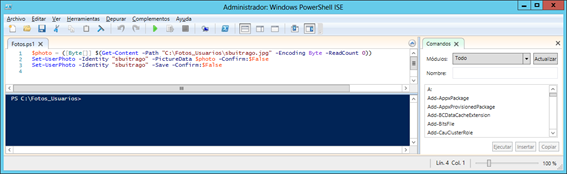
Podemos ejecutar cada una de las líneas por separado o crear un .ps1 y ejecutarlo de forma única

El cambio es inmediato, porque ahora el cliente Lync consulta la imagen que tiene asiganda desde los servicios web de Exchange (EWS), de ahí que en cuanto cambiemos la imagen del usuario la tendrá disponible sin tener que inicar sesión de nuevo ni borrar los ficheros locales del perfil de Lync, etc… (por lo menos en mis pruebas ha sido así)
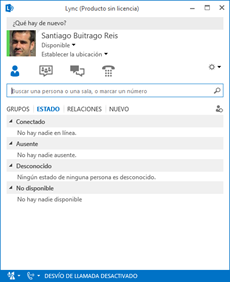
--> 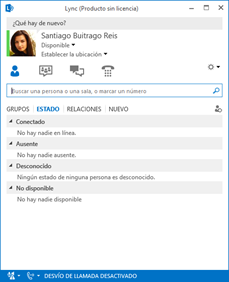
Para poder verificar desde donde está cogiendo la imagen me he conectado desde fuera de la zona de seguridad del firewall, vamos como usuario externo y esto es lo que veo en la consola del TMG
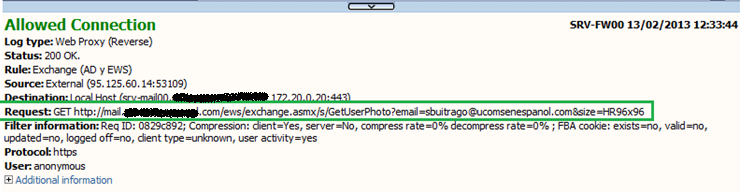
Como se puede apreciar está buscando la imagen de HD 96×96 para mostar en el cliente Lync.
Espero que os sea de utilidad!!!


